Как использовать Google Assistant с наушниками Bluetooth
Google Assistant – чрезвычайно полезный помощник AI, который также следует голосовым командам. Вы можете использовать Google Assistant для поиска, назначения встреч, отправки текстов, звонков и многого другого. Вы даже можете инициировать эти задачи с помощью наушников (проводных и беспроводных). Узнайте больше о том, как использовать Google Assistant с наушниками Bluetooth

Пока вы заняты повседневными задачами, голосовые команды могут помочь вам выполнять простые задачи с помощью смартфона. Давайте покажем вам, как использовать наушники со встроенным микрофоном с Google Assistant:
Требования
Согласно Google, для использования Google Assistant с наушниками необходимо соответствовать следующим требованиям:
- Android 6 или выше
- Google App версии 7 или выше
- Последняя версия сервисов Google Play
- 1,5 ГБ оперативной памяти
- 720p дисплей
- интернет-соединение
- Наушники должны быть оптимизированы для работы с помощником, например Bose Quiet Comfort 35 II, Marshall Major III и т. Д.
Также читайте: Как получить бесплатную подписку YouTube Music Premium на 3 месяца
Как использовать Google Assistant с наушниками Bluetooth
Проводные наушники сразу работают с Google Ассистентом на вашем устройстве. Все, что вам нужно сказать, это «Окей, Google». Для беспроводных гарнитур начните с сопряжения смартфона с наушниками Bluetooth и следуйте приведенным ниже инструкциям:
- Откройте «Настройки»> «Google»> «Поиск».
- Перейдите в раздел «Ассистент и голос»> «Голос».
- Затем включите голосовой поиск на устройствах Bluetooth.
- Нажмите кнопку на гарнитуре, чтобы начать разговор с Google Ассистентом.
- Вы должны услышать сигнал Google Ассистента и
- Теперь дайте свои обычные голосовые команды
- Вот и все.
Также читайте: Как активировать темный режим Facebook Messenger в приложении для Android и iOS
Вывод
Пользователи iPhone также могут использовать Google Assistant в наушниках. Все, что вам нужно, – это iPhone 5 или новее (под управлением iOS 9.3 или новее) и сопряженные наушники Bluetooth. Просто установите приложение Google Assistant и добавьте ярлык Siri, нажав значок в правом нижнем углу приложения Assistant. Выбор «Окей, Google» для Siri позволит Siri открыть Ассистента.
Был ли вам полезен вышеупомянутый совет / уловка? Поделитесь с нами своим мнением в разделе комментариев ниже.

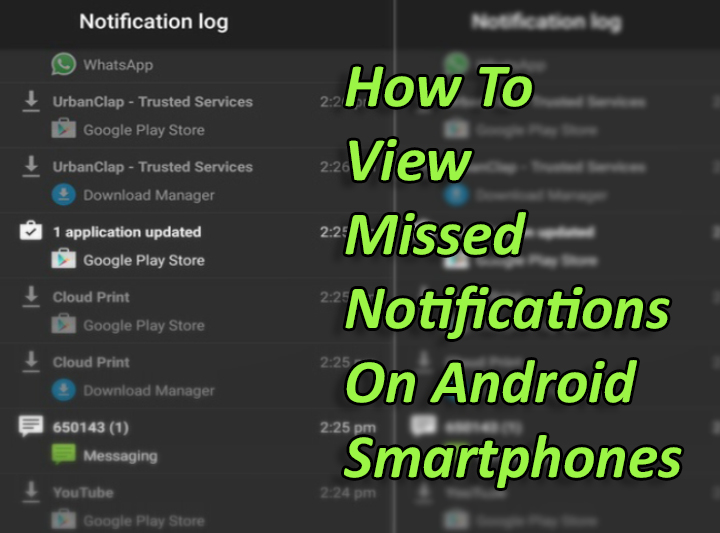

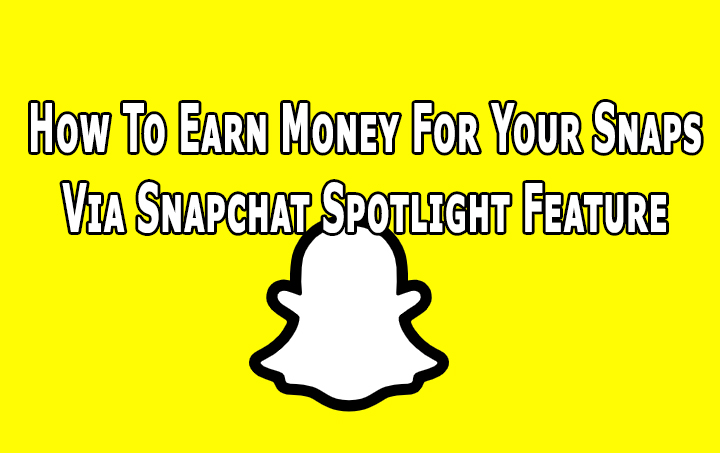
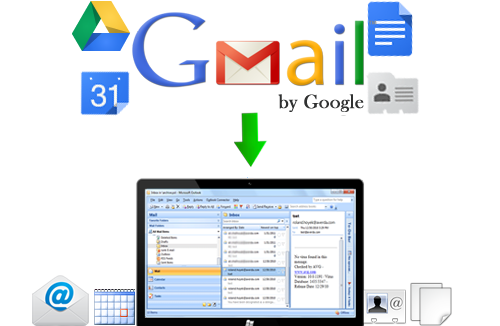

![[Guide] Как сохранить электронные письма Outlook в формате PDF на Mac – пошаговый процесс](https://xmeg.ru/wp-content/uploads/2021/03/pst-pdf-640x374.png)